
时间:2020-12-06 04:17:39 来源:www.win10xitong.com 作者:win10
win10系统在使用的时候有一些用户发现了有网络出现故障排查方法的问题,这个问题非常棘手,要是没有丰富的经验遇到网络出现故障排查方法就不知道该怎么办了,要是没有人可以来帮你处理网络出现故障排查方法问题,我们只需要按照:1、按下win+R,调出运行窗口,并输入CMD命令;2、检查网络协议,通过ping 127.0.0.1,如果通过,即正常,如果不通,要重置网络协议就能够很好的处理这个问题了。好了,没有图可能不好理解,下面我们再一起来看看网络出现故障排查方法的详尽操作教程。
今日小编推荐系统下载:雨林木风Win10纯净版
2.检查网络协议并通过ping 127.0.0.1。过了就正常了。如果失败,请重置网络协议。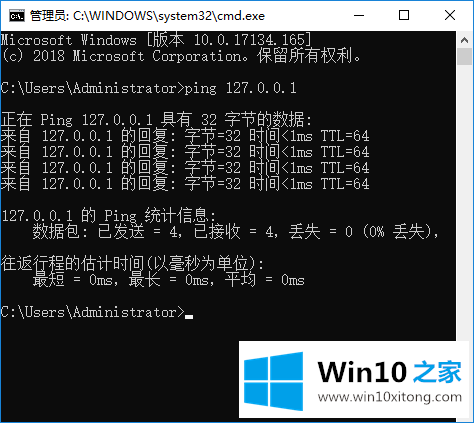
3.然后输入ipconfig和命令检查本地网络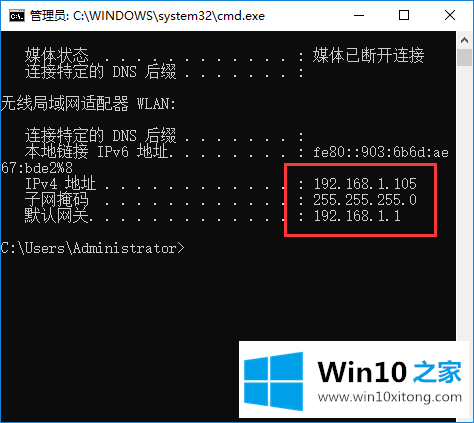 的IP地址
的IP地址
4.如上图所示,这里获得了一个IP地址。如果没有IP的情况,就要检查网线或者哪个交换机出故障了!Ping上面显示的网关!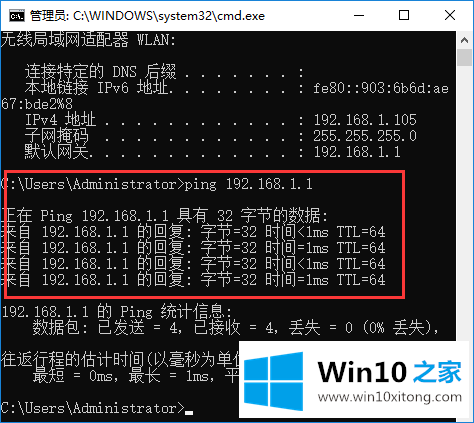
5.如果通过,需要继续检查是网络欠费还是光猫故障!以上是Win10 Home整理网络故障排除方法的小思路,希望对大家有所帮助。
到这里,小编就已经全部告诉了大家网络出现故障排查方法的详尽操作教程,各位的问题不知道有没有得到解决呢?如果你还有别的windows系统相关的问题,可以继续在本站查找阅读。